利用photoshop调出清新日式冷色调照片
发布时间:01/15 来源: 浏览:
关键词:
很多小妹妹都喜欢日系列的浅蓝风格的搭配了,下面我来给各位利用ps把照片处理成日系冷色调的照片效果,下面演示一教程希望对各位有帮助。
1、先利用ps打开要处理的照片,然后在ps打开界面我们同时按“ Ctrl + J ”实现快速复制图层。

2、然后我们在图层面板下边“工具栏” 点击“新增调整图层” 然后在弹出对话框我们选择“色彩平衡”。
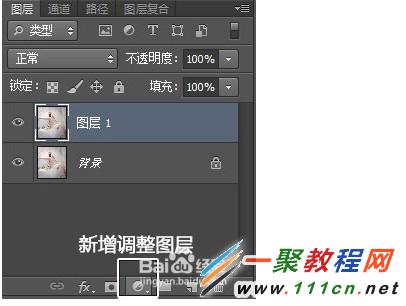
3、在开启的属性设定中,选择调整的色调设为中间调,把青色的那一边滑竿拉到-65左右。可以看到照片的色调已调成清浅蓝的冷色调。

4、在开启的属性设定中,选择调整的色调设为中间调,把青色的那一边滑竿拉到-65左右。可以看到照片的色调已调成清浅蓝的冷色调。

5、接下来,我们要稍稍增加边缘的色彩,因为青蓝化照片的同时也把边缘谈去,现在就要把人物的立体感修回来。从工具栏中按 滤镜 > 滤镜库,在滤镜库中选择在艺术效果下的海报边缘滤镜。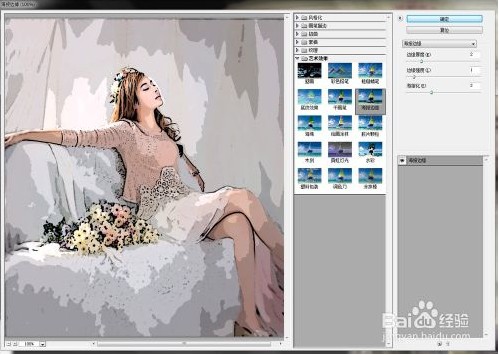
7、可以看见图片的阴影边缘加深了不少,甚至超过我们想要的效果。

8、减低透明度到10% - 25%,把边缘加强的效果淡去,令边缘看上去自然又能为人物带点立体感。
9、好了我们经过简单的8步就实现了我们想要的效果了哦。大家快去尝试吧。
热门标签:dede模板 / destoon模板 / dedecms模版 / 织梦模板责任编辑:







